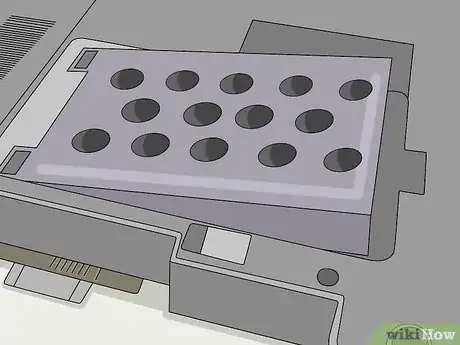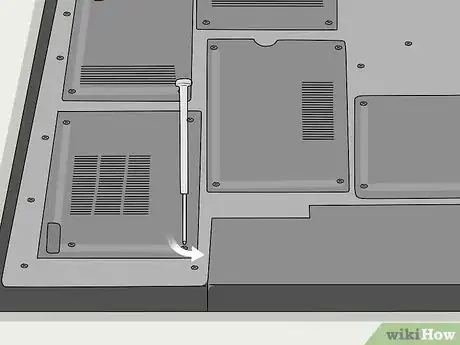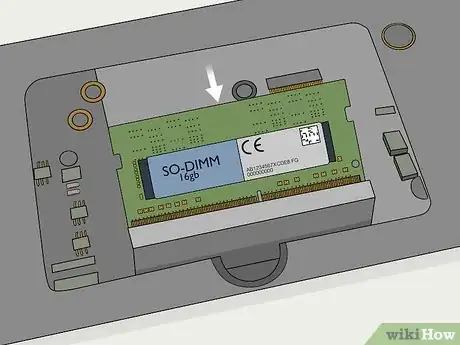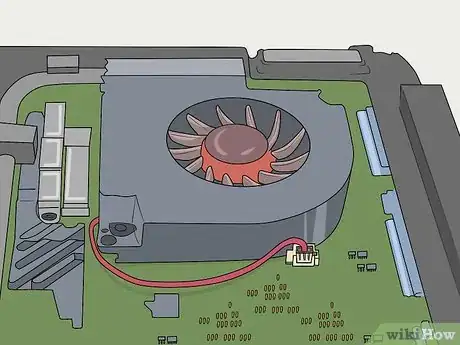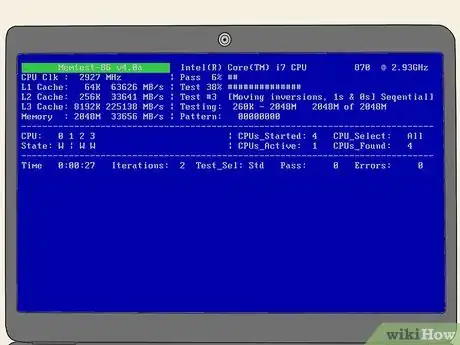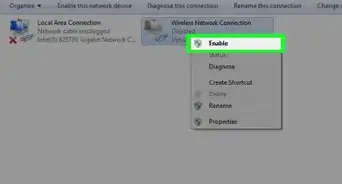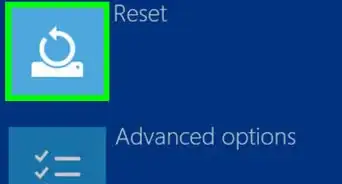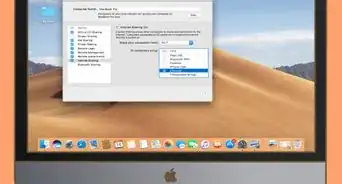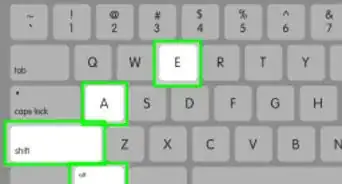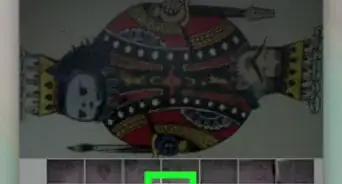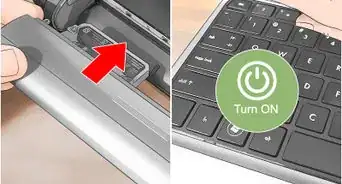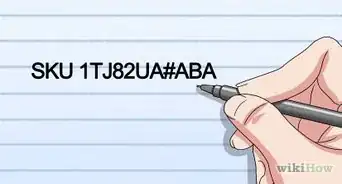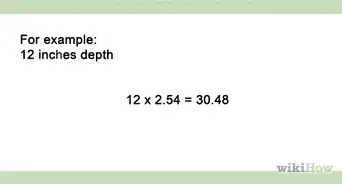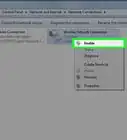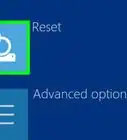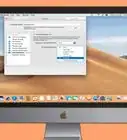Este artículo fue coescrito por Matt Ham. Matt Ham es especialista en reparación de computadoras, además de presidente ejecutivo y presidente de Computer Repair Doctor. Con más de una década de experiencia, Matt se especializa en reparaciones y actualizaciones de Mac, PC, iPhone, iPad y smartphones. Tiene una licenciatura en ingeniería mecánica de la Universidad Estatal de Carolina del Norte y una maestría en ingeniería mecánica de la Universidad de Columbia. Matt ha expandido Computer Repair Doctor a siete ubicaciones diferentes. También es copropietario de Repair Life, una agencia de marketing a gran escala que se especializa en conducir clientes potenciales en línea y fuera de línea a tiendas de reparación de teléfonos celulares y computadoras, así como a minoristas de dispositivos.
Este artículo ha sido visto 44 807 veces.
Comprar una computadora portátil prefabricada en una tienda suele ser un ejercicio de frustración. Las características que buscas no suelen estar disponibles en una misma computadora y los precios pueden llegar a ser exorbitantes, sin mencionar los programas que instalan las empresas. Puedes saltarte todo esto si estás dispuesto a ensuciarte un poco las manos. Construir tu propia computadora portátil es una tarea dura pero increíblemente satisfactoria. Sigue esta guía para aprender a hacerlo.
Pasos
Parte 1
Parte 1 de 3:Buscar los componentes
-
1Decide cuál será el propósito principal de la portátil. Una computadora portátil para procesar texto y revisar correos electrónicos tendrá características muy distintas de una portátil para jugar a los videojuegos más modernos. El rendimiento de la batería también es algo importante a considerar: si planeas utilizarla desenchufada, querrás una portátil que no consuma mucha energía.
-
2Escoge un procesador que satisfaga tus necesidades informáticas. La carcasa que compres dependerá del procesador que quieras instalar, por lo que deberás escoger primero el procesador. Compara los modelos de procesadores para determinar qué procesador te ofrece la mejor velocidad contra la refrigeración y el consumo de energía. La mayoría de los principales vendedores en línea te permiten comparar procesadores lado a lado.
- Asegúrate de comprar un procesador portátil y no uno de escritorio.
- Hay dos grandes fabricantes de procesadores: Intel y AMD. Hay muchos argumentos a favor y en contra de cada marca, pero AMD suele ser menos costoso. Investiga todo lo que puedas acerca de los modelos de procesadores que te interesan para asegurarte de que valgan la inversión.
-
3Escoge la carcasa de la portátil. La carcasa determinará qué partes podrás usar en el resto de la computadora. La carcasa ya viene con la placa madre acoplada, lo que determinará qué memoria podrás usar.
- Ten en cuenta también el tamaño de la pantalla y la distribución del teclado. Como la carcasa no puede personalizarse, tendrás que quedarte con la pantalla y el teclado que hayas escogido. Una portátil grande será difícil de llevar contigo y probablemente resulte bastante más pesada.
- Buscar carcasas en venta puede ser una tarea difícil. Ingresa a computadoras barebones o carcasa notebook en tu motor de búsqueda favorito para buscar vendedores que tengan carcasas. MSI es uno de los pocos fabricantes que aún hace portátiles barebones.
-
4Compra la memoria. Tu portátil necesitará memoria para funcionar, y el formato de la memoria difiere de las de escritorio. Busca memorias SO-DIMM que funcionen con la placa madre de tu carcasa. Una memoria más rápida te dará un mejor rendimiento, pero puede acortar la duración de la batería.
- Intenta obtener entre 2 y 4 GB de memoria para un rendimiento cotidiano óptimo.
-
5Escoge un disco duro. Las portátiles suelen usar unidades de 2,5 pulgadas, a diferencia de las unidades de 3,5 pulgadas que se encuentran en las computadoras de escritorio. Puedes escoger entre una unidad estándar de 5400 RPM o 7200 RPM, o una unidad de estado sólido sin partes móviles. La unidad de estado sólido (SSD, por sus siglas en inglés) suele ser más rápida y no tiene pares móviles, pero más difíciles de usar por períodos prolongados. Si quieres una computadora portátil que puedas llevar a todas partes, una unidad SSD sería la mejor opción, ya que no sufrirá daños a causa de los impactos en comparación con una unidad de disco duro.
- Consigue un disco duro con espacio suficiente para hacer lo que necesites con la portátil. La mayoría de las carcasas no tienen espacio para más de una unidad, por lo que será difícil mejorarla más adelante. Asegúrate de tener suficiente espacio en el disco duro después de instalar el sistema operativo (generalmente entre 15 y 20 GB). En la actualidad, la mayoría de las personas optan por computadoras portátiles de entre 800 GB y 1,5 TB.
-
6Decide si necesitas una tarjeta gráfica dedicada (opcional). No todas las carcasas tienen espacio para una tarjeta gráfica dedicada. En vez de eso, los gráficos son manejados por la unidad gráfica de la computadora. Si puedes instalar una tarjeta dedicada, decide si la necesitas. Son muy importantes para jugar videojuegos y para diseño gráfico.
-
7Encuentra una unidad óptica (opcional). Esto se está convirtiendo cada vez más en un paso opcional a medida que avanzan las computadoras, ya que puedes instalar sistemas operativos desde unidades USB y descargar la mayoría de los programas. Si compras una computadora portátil en la actualidad, la mayoría no tendrá una unidad óptica, pues la memoria del disco ahora se reemplaza con tarjetas de memoria y unidades removibles.
- Algunas carcasas vienen con las unidades de disco incluidas No todas las unidades portátiles encajan en todas las carcasas, así que asegúrate de que la unidad entre en la carcasa que hayas escogido.
- Es fácil decidir si comprar una o no. Determina si utilizas continuamente una memoria de disco. Recuerda que puedes utilizar una unidad óptica externa en lugar de una integrada.
-
8Elige una batería. Necesitarás una que tenga la forma correcta y tenga el mismo conector (las baterías de una computadora portátil tienen varios pines). La batería contiene circuitos integrados, los cuales le indican a la computadora la temperatura, así como si la batería no está funcionando y necesita una recarga, además del porcentaje de energía. Si planeas desplazarte continuamente, utiliza una batería de larga duración. Para ello, deberás comparar varios modelos hasta encontrar el adecuado.
- Compra una batería que tenga buenas reseñas. Lee las reseñas de los usuarios de la batería.
Parte 2
Parte 2 de 3:Ensamblar la computadora portátil
-
1Consigue las herramientas. Querrás un juego de destornilladores de joyero, preferentemente magnéticos. Los tornillos de las portátiles son mucho más pequeños y más difíciles para trabajar que los tornillos de las computadoras de escritorio. Encuentra un par de pinzas de depilar para alcanzar los tornillos que puedan caerse en las ranuras.
- Guarda los tornillos en bolsitas plásticas hasta que los necesites. Así evitarás que rueden y se pierdan.
-
2Conéctate a tierra. Una descarga electrostática puede arruinar rápidamente los componentes de la computadora, así que asegúrate de haberte conectado a tierra antes de montar tu portátil. Una pulsera antiestática te mantendrá conectado a tierra, y se pueden comprar por poco dinero.
-
3Voltea la carcasa para que la parte de abajo quede mirando hacia arriba. Accederás a la placa madre desde varias placas removibles del reverso de la unidad.
-
4Quita el panel que cubre la bahía de unidades. Este panel cubre la bahía de 2,5 pulgadas que sostiene el disco duro. La ubicación depende de la carcasa, pero las bahías suelen estar cerca del frente de la portátil.
-
5Monta el disco duro en el soporte que encaja alrededor de la unidad. La mayoría de las notebooks requieren que el disco duro esté instalado en un soporte que encaje a su alrededor. Usa cuatro tornillos para asegurar el disco duro al soporte. Los agujeros para los tornillos suelen garantizar que el disco se instale en la dirección correcta.
-
6Desliza el disco duro con el soporte en la bahía. Usa la cinta de agarre para aplicar presión suficiente para asentar la unidad. La mayoría de los soportes se alinean con dos agujeros para tornillo una vez que la unidad está en su lugar. Inserta los tornillos para asegurar la unidad.
-
7Instala la unidad óptica. El método dependerá de tu carcasa, pero suelen insertarse desde arriba de la apertura de la bahía, y se deslizan hacia los conectores SATA.
-
8Quita el panel que cubre la placa madre. Este panel será más difícil de quitar que el del disco duro. Podrías necesitar hacer palanca para abrirlo después de quitar todos los tornillos.
-
9Instala la memoria. Una vez abierto el panel, tendrás acceso a la placa madre y a las ranuras para memoria. Inserta los chips de memoria SO-DIMM en sus ranuras en ángulo, y luego presiónalos para que encajen en su lugar. Las tarjetas de memoria sólo pueden instalarse en una dirección, así que no intentes forzarlas.
-
10Instala la CPU. Puede haber una traba de CPU alrededor del zócalo en el que se instala. Quizás necesites usar un destornillador de punta plana para quitar la traba.
- Voltea la CPU para poder ver las patillas. Debería haber una esquina sin patillas. Esa muesca tiene que encajar con la muesca del zócalo.
- La CPU encaja en el zócalo de una sola manera. Si la CPU no se asienta sola, no la fuerces, o podrás doblarle las patillas arruinando así el procesador.
- Una vez insertada la CPU, activa la traba.
-
11Instala el ventilador de refrigeración (la mayoría de las computadoras portátiles utilizan ventiladores centrífugos). Este ventilador refrigera únicamente el CPU o también muchas otras partes. El CPU debería haber venido empacado junto con un ventilador de refrigeración. La mayoría de los ventiladores ya tienen pasta térmica aplicada en el fondo, donde se conecta con la CPU. Si el ventilador no tiene pasta, deberás aplicarle un poco antes de instalarlo.
- Una vez que la pasta haya sido aplicada, podrás instalar el ventilador. La salida debe estar alineada con la rejilla de ventilación de la carcasa. Alinear todo puede resultar complicado. No intentes forzar el disipador y el ventilador, menéalos un poco para que encajen. También puede haber algunos pernos de montaje. Si la carcasa incluye una bahía para colocar el filtro de polvo del ventilador, colócalo a fin de prevenir la obstrucción en el disipador de calor.[1]
- Mantén el disipador en ángulo hasta que encuentres la posición correcta. Esto te ayudará a evitar que la pasta térmica se desparrame por todos los componentes.
- Conecta el cable de alimentación del ventilador a la placa madre una vez instalado el ventilador. Si no lo conectas, la portátil se sobrecalentará y se apagará después de unos pocos minutos de uso.
-
12Cierra los paneles. Una vez que hayas instalado todos los componentes, podrás colocar los paneles de vuelta en las aperturas y asegurarlos con tornillos. ¡Tu portátil está completa!
Parte 3
Parte 3 de 3:Encender la computadora portátil
-
1Asegúrate de que la batería esté insertada. Es fácil olvidarse de la batería en el proceso de montaje pero deberás asegurarte de que esté insertada y adecuadamente cargada antes de iniciar la computadora.
-
2Revisa la memoria. Antes de instalar un sistema operativo, ejecuta Memtest86+ para asegurarte de que la memoria esté trabajando correctamente y de que tu computadora esté funcionando en general. Puedes descargar gratis Memtest86+ de la internet, y puede iniciarse desde un CD o una unidad USB.
- También puedes ingresar a la BIOS para asegurarte de que la computadora portátil reconozca la memoria que instalaste. Busca la sección Hardware o Monitor para ver si aparece la memoria.
-
3Instala un sistema operativo. Para las portátiles de construcción casera puedes escoger entre Microsoft Windows o alguna distribución de Linux. Windows cuesta dinero y tiene una reputación de inseguro, pero ofrece un mayor rango de compatibilidad de programas y de hardware. Linux es gratuito (en ocasiones brinda mayor seguridad que Windows, aunque no siempre), y está respaldado por una comunidad de desarrolladores voluntarios.
- Hay muchas versiones de Linux para escoger, pero algunas de las más populares son Ubuntu, Mint y Debian.
- Es recomendable instalar la última versión de Windows, ya que las versiones más antiguas pierden soporte técnico después de un tiempo.
- Si no has instalado una unidad óptica, necesitarás crear una unidad USB de arranque con los archivos para tu sistema operativo.
-
4Instala los controladores. Una vez que hayas instalado el sistema operativo, necesitarás instalar los controladores para tu hardware. La mayoría de los sistemas operativos modernos harán automáticamente la mayor parte de esto, pero quizás tengas uno o dos componentes que necesiten ser instalados manualmente.
- La mayoría de los componentes vendrán con sus controladores en un disco. Utiliza el disco si tu sistema operativo no puede encontrar los controladores apropiados.